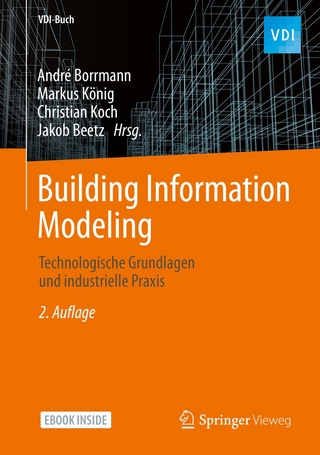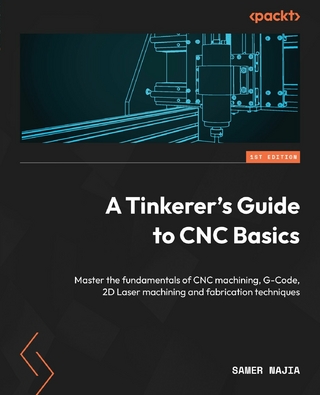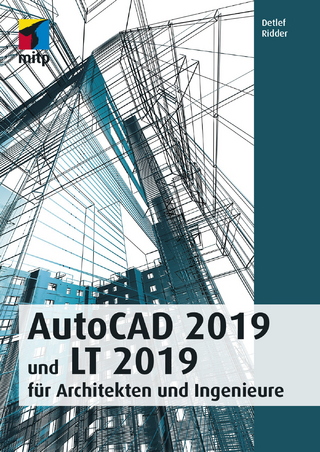AutoCAD 2012 (eBook)
202 Seiten
Carl Hanser Fachbuchverlag
978-3-446-42828-7 (ISBN)
Kompakt und visuell aufgebaut, bietet dieses CAD2GO den idealen Einstieg in die Grundlagen von AutoCAD 2012. Kommentierte Abbildungen, Tipps und Hinweise garantieren ein rasches Einarbeiten in die wichtigsten Befehle, Techniken und Einsatzmöglichkeiten des Systems.
Beispielmodelle zeigen, wie sich einfache Dekorationsobjekte in 2D, aber auch komplette Gebäude erstellen lassen. Dabei lernt der Anwender den effizienten Umgang mit AutoCAD-Befehlen, den Unterschied zwischen Volumens- und Oberflächenmodellen und abschließend auch die Zeichnungsableitung.
Ing. Thomas Flandera ist CAD-Administrator bei der Firma Geoconsult in Salzburg. Er hat dort mit AutoCAD in allen Variationen zu tun - von der Anwender-Schulung bis zur Implementierung der firmeneigenen CAD-Standards in die weltweit verbreiteten CAD-Arbeitsplätze. Als Mit-Moderator der AutoCAD-Foren auf CAD.DE hat er sich in der Community längst einen Namen gemacht.
Inhalt 6
1 Erste Schritte in AutoCAD 2012 12
1.1 Über das Buch 12
1.2 Systemvoraussetzungen 12
1.3 Allgemeines überAutoCAD 12
1.4?Installation 13
1.5?Programmstart 13
1.6?Arbeitsfläche 13
Titelleiste 14
Multifunktionsleiste 14
Zeichenbereich 15
Befehlszeile 15
Statusleiste 15
Textfenster 15
1.7?Eingabegerät 16
1.8?Befehlsaufruf 16
1.9?Koordinaten 16
Koordinatensystem 16
Koordinateneingabe 17
Grafische Eingabe 17
Absolute Koordinaten 17
Relative Koordinaten 17
Polare Eingabe 18
Zylindrische Eingabe 18
1.10?Zeichnungseinheiten 18
1.11?Zeichnung 18
1.12?Systematik in AutoCAD 18
1.13?Transparente Befehlsaufrufe 19
1.14?Hilfsmittel 19
Abhängigkeiten ableiten 19
Fangmodus 20
Raster 20
Orthomodus 20
Spurverfolgung 20
Objektfang 20
3D-Objektfang 21
Objektfangspur 21
Dynamisches BKS 21
Dynamische Eingabe 21
Linienstärke 21
Transparenz 21
Schnelleigenschaften 21
Wechselnde Auswahl 22
1.15?Layer & Vorlagen
Layereigenschaften 22
Objektlayer zum Aktuellmachen 22
Entsprechung 22
Vorher 22
Isolieren 23
Isolierung aufheben 23
Frieren 23
Aus 23
Layerstatus 23
Alle Layer aktivieren 23
Alle Layer auftauen 23
Sperren 23
Sperre aufheben 23
In aktuellen Layer ändern 23
Objekte in aktuellen Layer kopieren 23
Layeranzeige 23
AF frieren in alle Ansichtsfenster, außer aktuell 23
Zusammenführen 24
Löschen 24
Layer-Ausblendung Transparenz 24
2 Einstieg ins Zeichnen 26
2.1?Punkt 26
2.2?Linie 27
2.3?Polylinie 27
2.4?Kreis 28
2.5?Bogen 28
2.6?Rechteck 29
2.7?Polygon 29
2.8?Ellipse 29
2.9?Schraffur 30
Schraffurerstellung 30
Schraffuren editieren 31
2.10?Spline 31
2.11?KLinie 31
2.12?Strahl 31
2.13?Revisionswolke 31
2.14?Abdecken 32
2.15?Abstufung 32
2.16?Umgrenzung 32
2.17?Region 32
2.18?3D-Polylinie 32
2.19?Spirale 33
2.20?Ring 33
2.21?Teilen 33
2.22?Messen 34
2.23?Zwischenablage 34
Einfügen 34
Als Block einfügen 34
Als Hyperlink einfügen 35
Mit Original-Koordinaten einfügen 35
Inhalte einfügen 35
Ausschneiden 35
Ausschnitt kopieren 35
Eigenschaften anpassen 35
2.24?Block 35
Einfügen 36
Attribut bearbeiten 36
Attributanzeige beibehalten 36
2.25?Blockdefinitionen 36
Block erstellen 36
Block schreiben 37
Attribute definieren 37
Attribute verwalten 37
Blockeditor 37
Basisblock einstellen 38
Synchronisieren 38
2.26?Aktionsparameter 38
2.27?Sichtbarkeit 38
Sichtbarkeitsstatus 38
Sichtbarkeitsmodus 38
Sichtbar machen 39
Unsichtbar machen 39
2.28?Referenz 39
Anhängen 39
Zuschneiden 39
Anpassen 39
Unterlagenlayer 39
Rahmen variieren 40
Unterlagenfang ein 40
Referenzbearbeitung 40
XRef-Fading 40
2.29?Punktwolke 40
Anhängen 40
Index 40
Punktwolkendichte 40
2.30?Importieren 40
Importieren 40
2.31?Daten 41
Schriftfeld 41
Schriftfelder aktualisieren 41
OLE-Objekt 42
Hyperlink 42
2.32?Verknüpfen & Extraktion
Datenverknüpfung 42
Von Quelle herunterladen 43
Zu Quelle heraufladen 43
Daten extrahieren 43
3 Objektmanipulation 44
3.1?Auswahl 44
Picken 44
Fenster 44
Polygonales Fenster 44
Kreuzen 45
Polygonales Kreuzen 45
Zaun 45
Letztes 45
Vorher 45
Hinzufügen/Entfernen 45
Doppelklick auf Elemente 45
Schnell-Auswahl 46
Ähnliche auswählen 46
3.2?Griffe 46
3.3?Einzelbefehle 46
Schieben 46
Drehen 47
Stutzen/Dehnen 47
Löschen 47
Kopieren 48
Spiegeln 48
Abrunden/Fasen/Kurven verschmelzen 48
Ursprung 49
Strecken 49
Varia (Skalieren) 49
Anordnung 50
Anordnung bearbeiten 52
Versetzen 52
Als „VonLayer“ einstellen 53
Bereich wechseln 53
Länge 53
Polylinie bearbeiten 53
Spline bearbeiten 53
Schraffur bearbeiten 53
Ausrichten 53
Brechen 54
An Punkt brechen 54
Verbinden 55
Umkehren 55
Aufräumen 55
Zeichenreihenfolge 56
4 Beschriftung & Bemaßung
4.1?Allgemeines 58
4.2?Grundlagen 58
4.3?Stile 58
4.4?Texte & Beschriftungen
Einzeiliger Text 60
Mehrzeiliger Text 60
Editieren von Texten 61
Führungslinien 61
Tabellen 62
4.5?Bemaßungen & Koten
4.6?Beschriftungsskalierung 64
5 Ansichten 66
5.1?Allgemeines 66
5.2?2D-Navigieren 66
Rückwärts 66
Vorwärts 66
Pan 66
Orbit 66
Zoom-Palette 66
5.3?Ansichten 66
Vordefinierte Ansichten 66
Ansichtsmanager 67
5.4?Visuelle Stile 67
Visuelle Stile 67
Kanteneinstellungen 68
Verdeckt 68
Flächenfarbeinstellungen 68
Flächenstil 68
Schatten 68
Materialien/Texturen 68
Opazität 68
Kurven/Kantenglättung 68
5.5?Ansichtsfenster 68
Rechteckig/Polygonal/Aus Objekt 68
Zuschneiden 69
Benannt 69
Ansichtsfenster verbinden 70
Ansichtsfenster-Konfigurationsleiste 70
5.6?Paletten 70
Werkzeugpaletten 70
Eigenschaften 71
Manager für Planungsunterlagen 71
Befehlszeile 72
Markierungssatz-Manager 72
Layereigenschaften 72
Taschenrechner 72
DesignCenter 72
Externe Referenzen 73
Erweiterte Render-Einstellungen 73
Lichter in Modellpalette 73
Materialien-Browser 74
Materialien-Editor 74
Manager für visuelle Stile 74
Tageslichteinstellungs-Palette 74
5.7?Fenster 75
Fensteranordnung 75
Benutzeroberfläche 75
Werkzeugkästen 75
6 Ausgabe 76
6.1?Allgemeines 76
6.2?Plotten 76
Plotten 76
Stapelplotten 77
Voransicht 77
Seiteneinrichtungs-Manager 77
Details anzeigen 79
Plot-Manager 79
6.3?Nach DWF/PDF exportieren 79
DWFx 79
DWF 79
PDF 80
Exportieren: Aktuelles Layout 80
Seiteneinrichtung: Aktuell 80
Voransicht 80
Optionen für PDF/DWF-Export 81
7 Parametrik 82
7.1?Allgemeines 82
7.2?Geometrische Abhängigkeiten 82
Auto-Abhängigkeiten 83
Zusammenfallend 83
Kollinear 83
Konzentrisch 83
Fest 84
Parallel 84
Lot 84
Horizontal 84
Vertikal 84
Tangente 84
Glatt 85
Symmetrisch 85
Gleich 85
Anzeigen/Ausblenden 85
Alle anzeigen/Alle ausblenden 86
Auto-Abhängigkeiten 86
7.3?Bemaßungsabhängigkeiten 86
Linear 87
Horizontal 87
Vertikal 87
Ausgerichtet 88
Radius 88
Durchmesser 88
Winkel 88
Konvertieren 88
Dynamischer Abhängigkeitsmodus 88
Beschriftungsabhängigkeitsmodus 88
7.4?Verwalten 88
Abhängigkeiten löschen 88
Parameter-Manager 89
8 Volumenkörper 90
8.1?Allgemeines 90
8.2?Grundkörper 90
Quader 90
Zylinder 91
Kugel 91
Polykörper 91
Keil 92
Kegel 92
Pyramide 92
Torus 93
8.3?Volumenkörper 93
Extrudieren 93
Klicken-Ziehen 94
Rotation 95
Sweep 95
Anheben 96
8.4?Boolesche Operationen 96
Vereinigung 96
Differenz 97
Schnittmenge 97
8.5?Volumenkörper bearbeiten 97
Kappen 98
Überlagern 98
Verdicken 98
Kanten extrahieren 99
Aufprägen 99
Kante versetzen 100
Kante abrunden 100
Kante fasen 101
Flächen verjüngen 101
Flächen extrudieren 101
Flächen versetzen 102
Wandstärke 102
Überprüfen 102
Trennen 102
Bereinigen 103
8.6?Querschnitt 103
Schnittebene 103
Live-Schnitt 104
Schnittebenen-Verkürzung 104
Schnittebene zu Block 104
2D-Abbild 105
8.7?Auswahl 106
Ausschlussverfahren 106
Kein Filter 106
Scheitelpunkt 107
Kante 107
Fläche 107
Volumenkörper-Entwicklung 107
8.8?Default-Gizmo 108
Verschieben-Gizmo 108
Drehen-Gizmo 108
Skalieren-Gizmo 109
Kein Gizmo 109
9 Flächen 110
9.1?Allgemeines 110
9.2?Erstellen 110
Netz 110
Planar 111
Anheben 111
Extrusion 112
Sweep 113
Rotation 113
Mischen 114
Flicken 115
Versetzen 116
Flächenassoziativität 116
NURBS-Erstellung 117
9.3?Bearbeiten 117
Abrunden 117
Stutzen 118
Stutzen der Fläche aufheben 119
Fläche verlängern 119
Fläche formen 119
Schnittpunkte extrahieren 120
Kante versetzen 121
9.4?Kontrollscheitelpunkte 121
KS-Bearbeitungsleiste 121
In NURBS konvertieren 121
KS anzeigen 121
KS ausblenden 122
Fläche – Neu erstellen 122
Flächen-KS hinzufügen 122
Flächen-KS entfernen 123
9.5?Geometrie projizieren 123
Auto-Stutzen 123
Flächenprojektion-BKS 123
Flächenprojektion- Ansicht 124
Flächenprojektion-Vektor 125
9.6?Analyse 125
Analyse-Optionen 125
Zebra-Analyse 126
Krümmungsanalyse 126
Formschräge-Analyse 126
10 Netze 128
10.1?Allgemeines 128
10.2?Grundkörper 128
Quader 128
Netzkegel 128
Netzzylinder 129
Netzpyramide 129
Netzkugel 130
Netzkeil 130
Netztorus 130
10.3?Netz 131
Objekt glätten 131
Mehr glätten 131
Weniger glätten 132
Netz verfeinern 132
Falte hinzufügen 133
Falte entfernen 133
10.4?Netz bearbeiten 133
Fläche extrudieren 133
Fläche teilen 134
Fläche verschmelzen 135
Loch schließen 135
Fläche oder Kantekomprimieren 136
Dreieckfläche drehen 136
10.5?Netz konvertieren 137
In Fläche konvertieren 138
Optimierungsmethoden 138
11 Materialien & Rendern
11.1?Allgemeines 140
11.2?Lichter 140
Punktlicht 140
Spotlicht 140
Entfernt 141
Netzlicht 141
Keine Schatten 141
Schatten auf Grundebene 141
Vollständige Schatten 141
Vorgabe Beleuchtung 141
Helligkeit 141
Kontrast 141
Mitteltöne 141
Lichtzeichen-Anzeige 141
Internationale Beleuchtungseinheiten 142
Amerikanische Beleuchtungseinheiten 142
Allgemeine Beleuchtungseinheiten 142
11.3?Sonne & Standort
Sonnenstand 142
Himmel deaktivieren 142
Eingestellter Standort 142
Datum 143
Uhrzeit 143
11.4?Materialien 143
Materialien-Browser 143
Materialien-Editor 143
Materialien/Texturen aus 145
Materialzuordnung 145
Materialien entfernen 145
Nach Layer anhängen 145
Verknüpfungskoordinatenkopieren 145
Verknüpfungskoordinatenzurücksetzen 145
11.5?Rendern 145
Rendern 145
Region rendern 146
Render-Voreinstellung 146
Render-Fortschrittsanzeige 146
Render-Ausgabe-Datei 146
Render-Qualität 146
Render-Ausgabegröße 146
Belichtung anpassen 146
Umgebung 147
Render-Fenster 147
12 Übungen 148
12.1?Allgemeines 148
12.2?Blattrahmen A1 148
Faltmarken 149
12.3?Planstempel/Plankopf 150
12.4?Textfeld 150
12.5?Wälzlager (2D) 153
Zeichnungsvorlage 153
2D-Konstruktion 155
Kugeln 157
Außenring 158
Innenring 159
Schnitterstellung abschließen 160
Ansicht 161
Kugelanordnung 162
Bemaßungen/Beschriftung (klassisch) 162
Text- und Bemaßungserstellung 164
Ausgabe 167
12.6?Wälzlager (2D mit Parametrik) 169
Vergabe der Parameter 170
Erstellung der Achsen 171
Erstellung der Kugeln 173
Kugeln fixieren 175
Abschluss der Ringflächen 175
Benennung der Parameter 177
Erstellung der Ansicht 181
Ansicht der Kugel 182
Bemaßung 183
Tabellenabfrage 183
Ausgabe 186
12.7?Wälzlager (3D) 186
Rotationskörper 187
Extrusionskörper 189
Schnittableitung 192
Materialien zuweisen & Rendern
Schattenwurf 196
Kamera 196
Index 198
4 Beschriftung & Bemaßung (S. 57-58)
4.1 Allgemeines
Das Thema Beschriftung und Bemaßung wird seit der AutoCAD Version 2008 maßgeblich durch annotative Textelemente bestimmt (in AutoCAD als „Beschriftung“ oder „Beschriftungsskalierung“ bezeichnet), die es ermöglichen, Texte und Maßketten für unterschiedliche Maßstäbe zu definieren, aber als Objekt nur einmal in der Zeichnung vorhanden sind.
Dies bedeutet bei der Erstellung von Zeichnungen eine Effizienzsteigerung und erlaubt es, Zeichnungen mit unterschiedlichen Detaillierungs graden zu erstellen, in denen die Darstellung des Bauteils selbst nur einmal vorkommt. neben den Texten und Maßketten gelten diese Erweiterungen der Darstellung auch für Schraffuren, die über diese Eigenschaft mit beeinflusst werden können. neben diesen Möglichkeiten, geboten durch AutoCAD, ist das Thema Beschriftung maßgeblich durch normen bestimmt und in Abhängigkeit der Branche gewissen regulativen unterworfen, an die es sich zu halten gilt.
AutoCAD unterstützt Sie dabei bei der regelkonformen Erstellung der Maße, sofern es im rahmen des allgemein gehaltenen AutoCADs möglich ist. Für spezialisierte Aufgaben wurden Aufsätze für AutoCAD entwickelt, welche die exakten normen und Vorgaben einhalten können (AutoCAD Architecture für die Baubranche, AutoCAD Civil 3D für den Straßenbau, AutoCAD Mechanical für den Maschinenbau usw.).
4.2 Grundlagen
um Beschriftungen erstellen zu können, wechseln Sie in den reiter „Beschriften“, dort sind alle für Sie maßgebenden Elemente für die Beschriftung und Kotierung zusammengefasst und können effektiv aufgerufen werden. hierbei spielt es keine rolle, ob Sie sich im Arbeitsbereich „Zeichnung & Beschriftung“ und oder unter „3D-Modellierung“ befinden. In beiden Arbeitsbereichen sind die register identisch und beinhalten die gleichen Funktionen. um normale Texte und Beschriftungen zu erstellen, verwenden Sie die Befehle aus der Gruppe „Text“ sowie aus der Gruppe „Führungslinien“.
In der Gruppe „Bemaßungen“ sind alle Befehle für Koten und Bemaßungen zusammengefasst. Die Gruppe „Tabelle“ befasst sich mit dem Thema der Tabellenerstellung in AutoCAD, die von der Funktionalität sehr nahe an Tabellen bekannt aus MS Excel sind. unter „Markierung“ stehen Ihnen die Befehle ABDECKEn und rEVISIOnSWOLKE zur Verfügung, um die Zeichnung mittels Plangra- fik zu verfeinern und Änderungen hervorzuheben. In der Gruppe „Beschriftungsskalierung“ können Sie der Zeichnung zusätzliche Beschriftungsmaßstäbe hinzufügen, damit die Texte, Bemaßungen und Schraffuren bei unterschiedlichen Zeichnungsmaßstäben richtig dargestellt werden.
4.3 Stile
Als ein wesentliches Element für die Erstellung von Beschriftungen und Bemaßungen gilt der (Text-)Stil. Dieser beinhaltet die Informationen zu den grundlegenden Einstellungen in puncto Schriftart, Schriftstil, Größe, Laufweite, neigung und Beschriftungsskalierung.
| Erscheint lt. Verlag | 1.1.2011 |
|---|---|
| Sprache | deutsch |
| Themenwelt | Informatik ► Weitere Themen ► CAD-Programme |
| Technik ► Maschinenbau | |
| ISBN-10 | 3-446-42828-3 / 3446428283 |
| ISBN-13 | 978-3-446-42828-7 / 9783446428287 |
| Haben Sie eine Frage zum Produkt? |
Größe: 13,6 MB
DRM: Digitales Wasserzeichen
Dieses eBook enthält ein digitales Wasserzeichen und ist damit für Sie personalisiert. Bei einer missbräuchlichen Weitergabe des eBooks an Dritte ist eine Rückverfolgung an die Quelle möglich.
Dateiformat: PDF (Portable Document Format)
Mit einem festen Seitenlayout eignet sich die PDF besonders für Fachbücher mit Spalten, Tabellen und Abbildungen. Eine PDF kann auf fast allen Geräten angezeigt werden, ist aber für kleine Displays (Smartphone, eReader) nur eingeschränkt geeignet.
Systemvoraussetzungen:
PC/Mac: Mit einem PC oder Mac können Sie dieses eBook lesen. Sie benötigen dafür einen PDF-Viewer - z.B. den Adobe Reader oder Adobe Digital Editions.
eReader: Dieses eBook kann mit (fast) allen eBook-Readern gelesen werden. Mit dem amazon-Kindle ist es aber nicht kompatibel.
Smartphone/Tablet: Egal ob Apple oder Android, dieses eBook können Sie lesen. Sie benötigen dafür einen PDF-Viewer - z.B. die kostenlose Adobe Digital Editions-App.
Zusätzliches Feature: Online Lesen
Dieses eBook können Sie zusätzlich zum Download auch online im Webbrowser lesen.
Buying eBooks from abroad
For tax law reasons we can sell eBooks just within Germany and Switzerland. Regrettably we cannot fulfill eBook-orders from other countries.
aus dem Bereich